Brauseri parooli nõuetekohane kaitse

- 4406
- 960
- David Willms
Interneti -brauser ei salvesta mitte ainult külastatud saitide ja järjehoidjate adressid. Ta mäletab autoriseerimist, lehe sätteid, Yandexi otsingu ajalugu, Google, Mail. Kui arvutiga töötab mitu erinevat inimest, siis näevad nad seda teavet. Sellele juurdepääsu saamiseks uurige, kuidas brauserile parool panna?

See funktsioon on mõne vaatleja seadetes. Paljude jaoks on välja töötatud lisad, mis kaitsevad konfidentsiaalseid andmeid. Näiteks on Chrome'i jaoks tasuta kommunaalteenuseid. Saate teha ka ooperi, Yandexi ja UC brauseri stardipiirangu.
Parooli paigaldamine Firefoxis
Mozilla Firefoxis on sellele väga lihtne juurdepääsu. Seda saab teha parameetrites.
- Minge menüüsse "Tööriistad", minge üksusesse "Seaded". Vahekaart "Privaatsus ja kaitse".
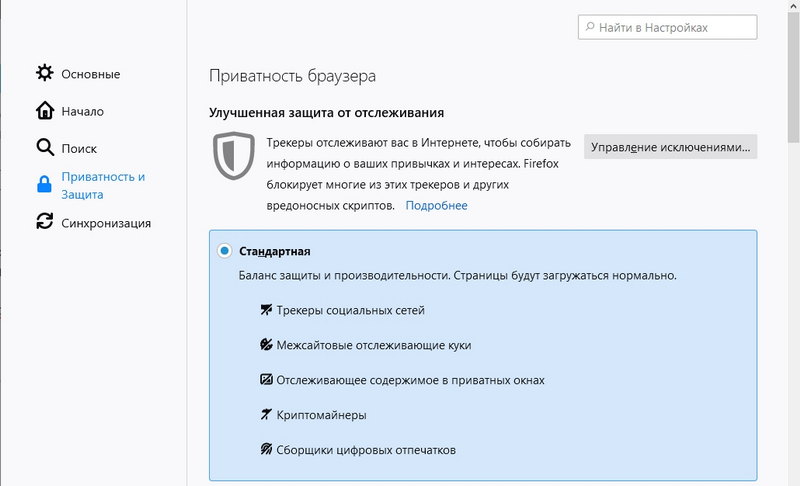
- Pange kontrollplaat "Kasutage tingimisi".
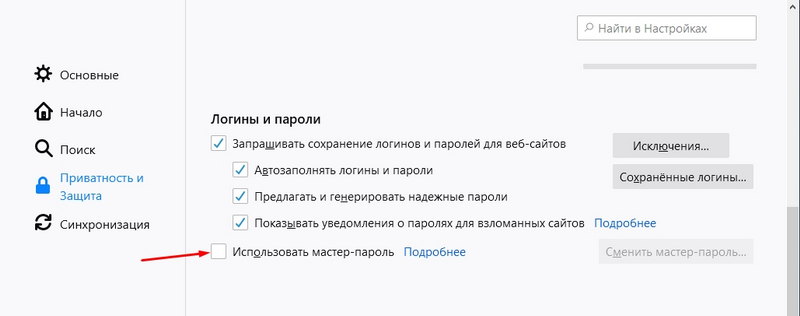
- Sisestage soovitud šifri.
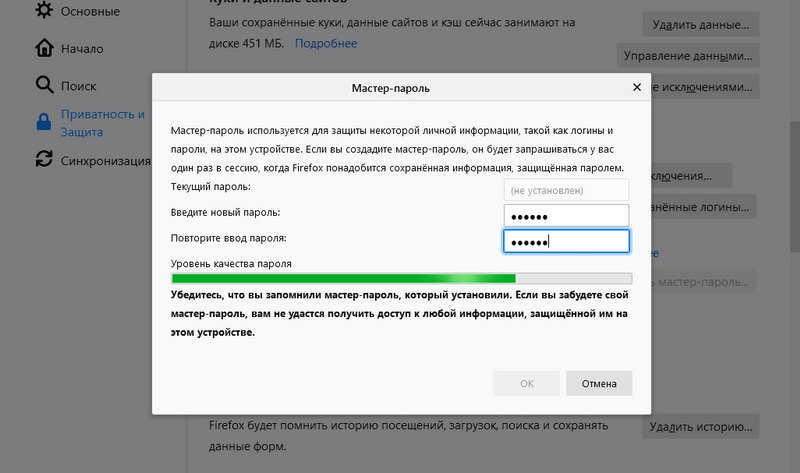
- Kui teil on Firefoxi vana versioon, siis märkige lisaks vahekaardil "Launch".
Nüüd ei saa teie vaatleja avada inimesi, kellel pole koodi. Ooperi, Chrome'i ja Yandexi kaitsmine on palju keerulisem. Nende jaoks peate alla laadima üksikud utiliidid. Enamik neist lisanditest levib vabalt.
Internet Exploreri kaitse erinevate versioonide eest
Nüüd mõtleme välja, kuidas panna parool IE brauserisse.
- Avage teenindusmenüü - brauseri atribuudid.
- Minge "sisu".
- Klõpsake "Klõpsake" Klõpsake "avamisvalikud" Lülitage sisse ".
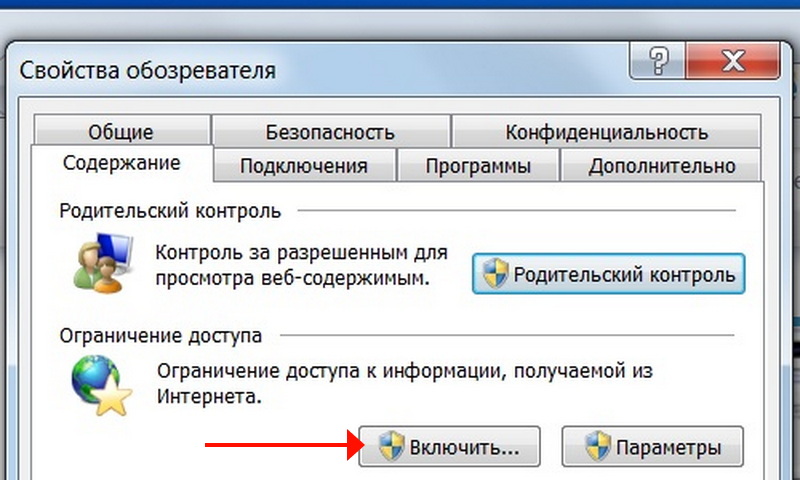
- Avage vahekaart "Üldine" ja klõpsake nuppu "Loo parool".
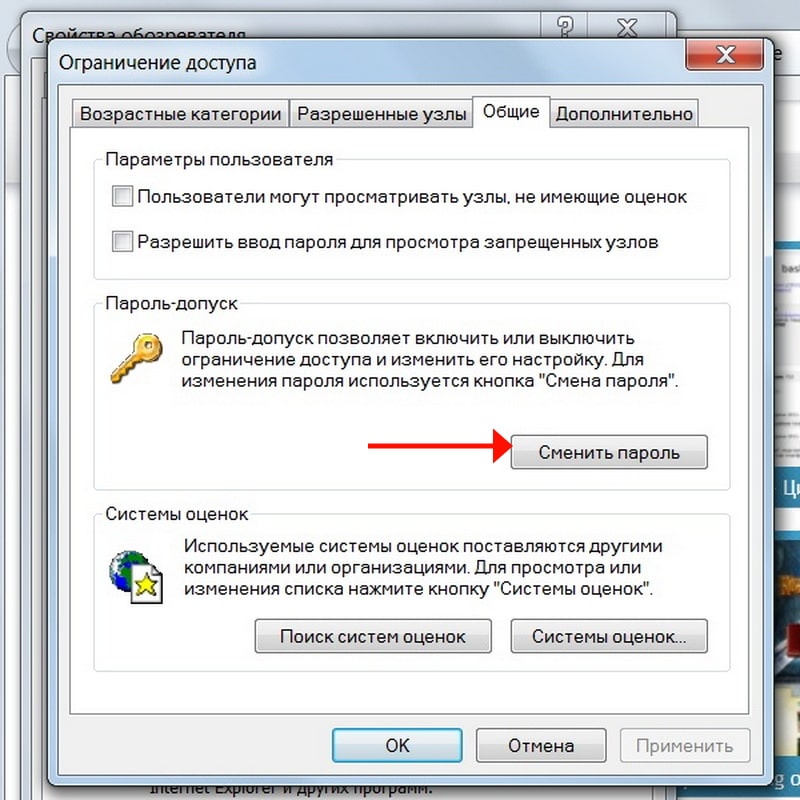
IE hiljutistes versioonides eemaldati see funktsioon. Saate luua perekontrolli, et võimaldada programmi kasutamist ainult ühel kontol. Seda piirangut on lihtne eemaldada, nii et sellest ei piisa täielikuks kaitseks.
Kuid täiendavate utiliitide allalaadimiseks, nagu Yandexist pärit visiiri puhul, ei vaja. Avage see menüü Internet Explorer 10 -s võib olla selline:
- Klõpsake nuppu Start - teostage.
- Kirjutage sisendväljale "Rundll32.Exe msraing.Dll, RatingsEtupui "(ilma jutumärkideta). Aken avaneb - "Juurdepääsu piirang". Vahekaardil "Üldine" saate oma parameetrid seada.
Windows 8 -s peate muutma grupipoliitika toimetaja sätteid.
- Sisestage menüüs "Perfor" rea "Gpedit.MSC "ilma hinnapakkumisteta. Ilmub aken, mis näeb välja nagu dirigent.
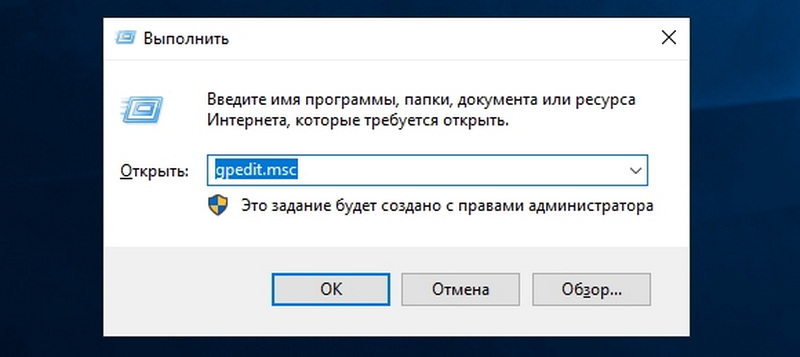
- Avage kasutaja konfiguratsiooni kaust. Minge "haldusmallidele", seejärel Windowsi - Internet Exploreri komponentidele - juhtpaneel - vahekaardi sisu.
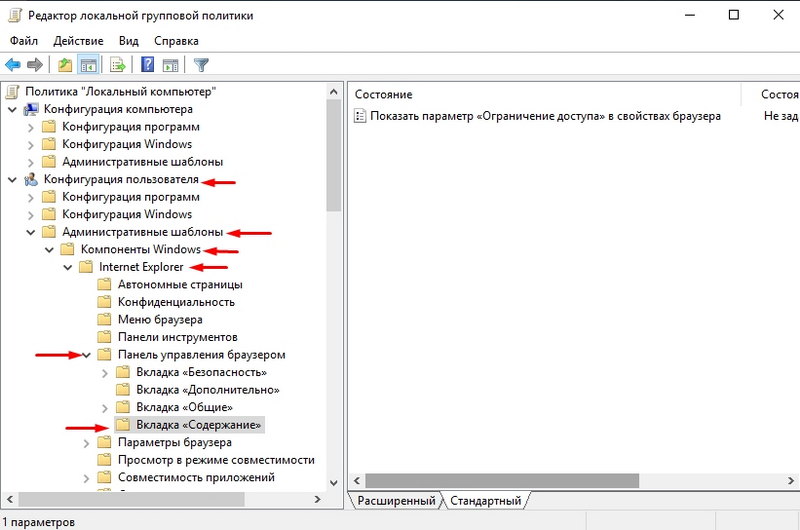
- Kaks klõpsake nuppu "Kuva juurdepääsu piiranguparameeter".
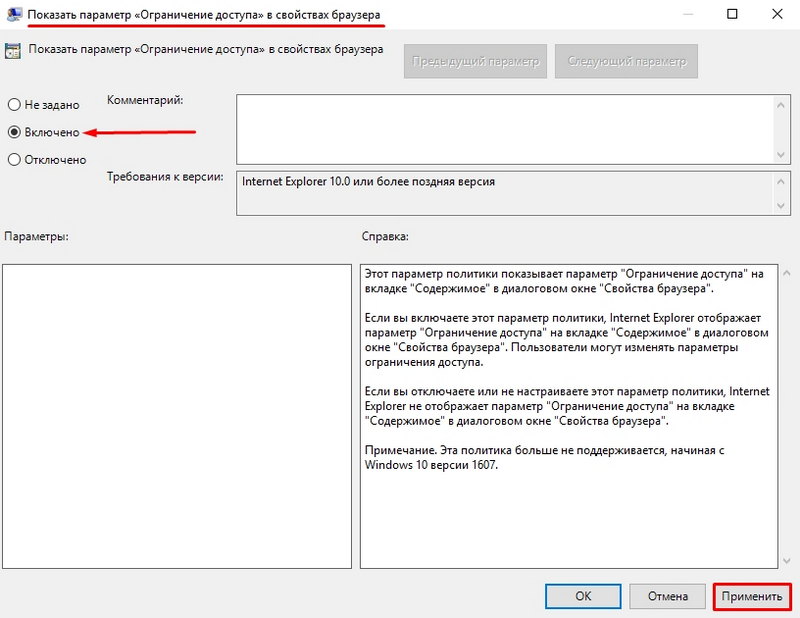
- Pange marker rea kõrvale "sisse" ja rakendage muudatusi. Soovitud variant ilmub vaatleja omadustes.
See meetod töötab Windows 7 -ga.
Parooli paigaldamine Chrome'is
Mõnes brauseris pole sellist funktsiooni üldse. Parameetrite kaudu ei saa te kaitsta ooperit, Google Chrome'i ja Yandexi. Selleks peate laadima spetsiaalsed kommunaalteenused.
Khroma sobib tasuta LockPW lisamiseks. Pärast installimist märkige sätetes, kas kasutada addoni inkognito režiimis, klõpsake nuppu "Järgmine" ja saate juurdepääsukoodi seada.
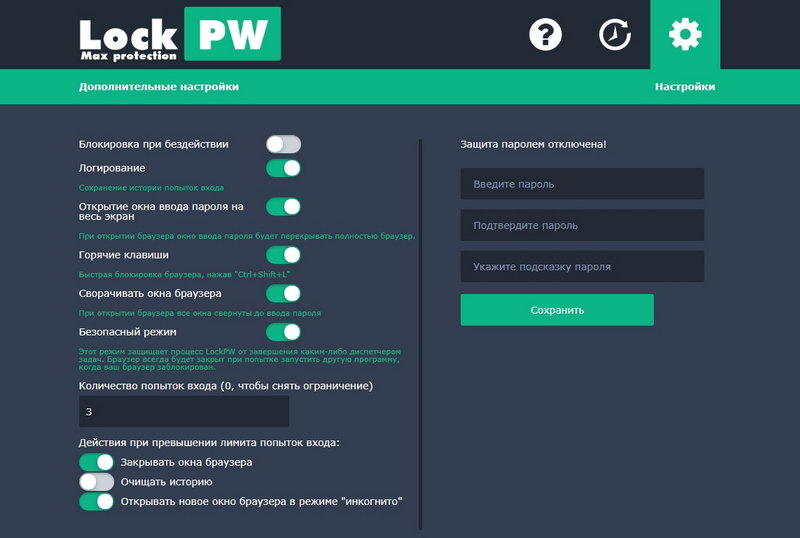
Vaatleja kaitsmiseks on palju muid pikendusi. Näiteks brauseri lukk või turvaline profiil.
Chrome'i puhul ei saa te brauserisse parooli panna. Looge konto Google'i veebisaidil ja siduge see vaatlejaga. Teie andmed avatakse alles pärast loa kasutamist Google'i kontol. See on hea meetod, kui te ei soovi oma peret või sõprade kasutamist keelata.
Parooli paigaldamine UC -brauseris, Opera ja Yandex
Parooli panemiseks Yandexi brauserisse, UC -brauserisse ja Opera laadige alla EXE parool või Game Protector Utility. Nendega saate piirata juurdepääsu mis tahes failile, mitte ainult vaatlejale. Nendel programmidel on arusaadav liides ja lihtne funktsionaalsus.
- Installige EXE parool.
- Klõpsake brauseri käivitusfailil paremal nuppu (mitte otseteele, vaid faili .exe).
- Valige menüü Fall. Sisestage soovitud kood ja klõpsake nuppu "Lõpeta".
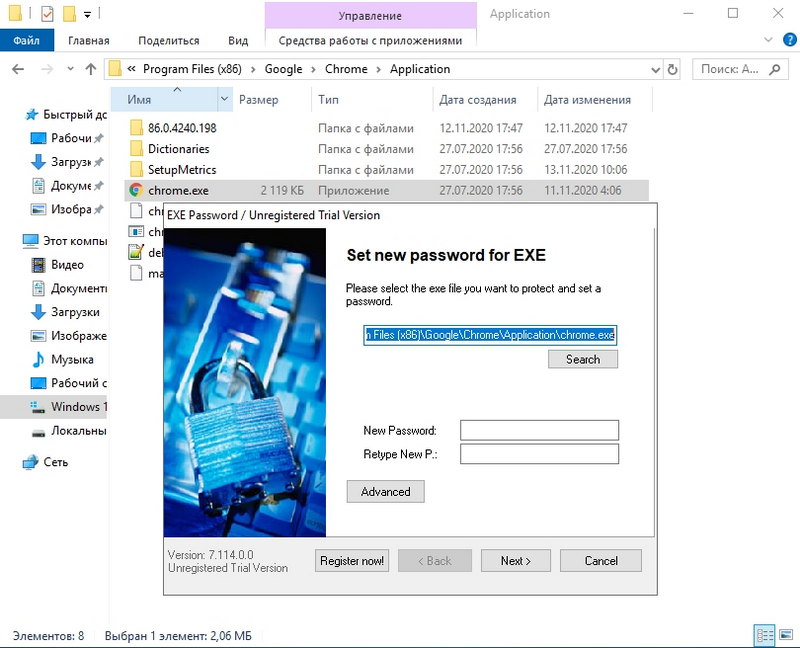
Sama saate teha ka mängude kaitses:
- Programmi käivitama.
- Seadke tee ülemisele väljale käivitusfaili.
- Väljale "parool" kirjutage kood. Seda tuleb tutvustada kaks korda, et mitte eksida.
- Vajutage nuppu "Kaitse".
Kahjuks pole lisatud arendajad veel välja mõelnud, kuidas panna ooper, UC brauseri või Yandexi parooli ilma kolmanda osapoole programme kasutamata.
Vaatleja selline kaitse on vajalik meede, kui mitu inimest kasutab arvutit. Ainult teil peaks olema juurdepääs oma isikuandmetele.
- « Google Authenticatori konfiguratsiooni ja kasutamise protsess
- Alice arvutist eemaldamise ja eemaldamise meetodid »

